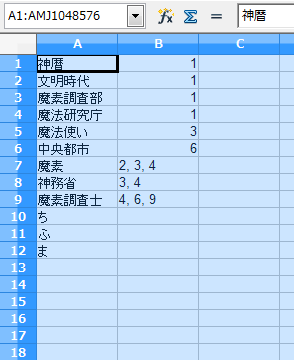Indesignの索引機能
本の組版で索引を作る時は、Indesignの索引ウインドウを使います。基本中の基本である使い方、校正依頼をする時のちょっとしたコツ等を紹介していきます。
索引ウインドウってなに?
索引を作る時に使用するアイテムです。「ウインドウ」→「書式と表」→「索引(X)」、もしくはショートカットキーが割り当てられていればその操作をすると出てきます。
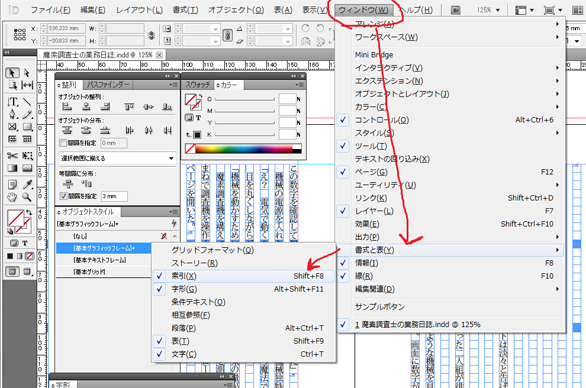
使い方
赤く囲った部分をクリックすると索引の登録画面にいきます。上のほうにある「参照」「見出し」は「参照」を選んでおいてください。ちなみに「ブック」にチェックを入れるとブック内のドキュメントで作成した索引全部を持ってくることが可能になります。索引専用のドキュメントを作ってそこに全部流し込むこともできるのです。
登録画面です。テキストを選択してから新規作成のボタンを押すと上のような画面になります。「読み」にそのテキストのよみがなを入力します。なぜか索引項目が全選択状態になっている(蛍光ペン部分)ので「読み」にカーソルを合わせるのを忘れずに。流れ作業でうっかり索引項目に読みを入力してしまった! なんてことも起きてしまいます。ご注意を!
上記テキストの例です。
ふりがなというわけではないので、このような入力も可能です。
入力が終わると索引ウインドウに一覧ができます(「しんれき」と登録しました)。矢印をクリックすると読みを入力した言葉、ページ数が出てきます。制御文字表示にすると索引マークがテキストの頭につきます(下図)。
違う読みをつけると別々になります。打ち間違いの確認に。目的があって別にする場合は別途策を講じましょう。
赤で囲んだ部分をクリックすると索引を作ります。前述の通り「ブック」にチェックが入っているとブックにまとめたドキュメント全部にある索引を持ってきてくれます。
何か色々と並んでいますが正直そのまま「OK」でいいです。どうせスタイルは付け直すので。ブックで作る場合は「ブックの~」にチェックを入れましょう。
「OK」をクリックすると、このような索引ができあがります。この場合、テキストとページ数の間は全部半角スペース2つ分なので検索置換でタブや全角スペースにして、先頭文字スタイルなどで整えると見栄えが良いかと思います。
索引を校正に回すとき
自分以外の人に索引ができているかを確認してもらうときはリストを準備してそれを渡すことで校正時間の短縮ができます。例えば、全ページとも【】の中身は全部索引をつける、となった場合、読み順で並んでいる索引だけでは、そのページに索引がついているのかを見落としてしまう可能性があります。校正紙として制御文字を表示した本文を印刷して渡すよりは、ページ順リストを渡したほうが楽でしょう。
索引のタイトルなどを取り、テキストとページ数の間にあるスペースを検索置換を使って全部タブにしておきます。それを表計算ソフト(図はOpenoffice)に貼り付けます。※セルの設定を「文字(列)」にしないと、ページ数の「,(カンマ)」を桁区切りと勘違いして凄いことになりますのでご注意を。
Openofficeは「形式を選択して貼り付け」で「書式設定されていないテキスト」を選びましょう。
貼り付けるとこんな感じになるので、「データ」→「並べ替え」でページ数のあるセルを優先、昇順にして並べ替えましょう。そのあと余計なセルを削除します。
随分見やすくなったのではないでしょうか。できたら終わり、と考えてしまいがちですが、校正者の負担を減らすようにちょっと手間をかけるのも大事だと自戒も込めてお伝えしました。